|
|
Nouvelle page |
||
|
|
Nouvelle fenêtre Notion |
||
|
ou
|
|||
|
|
Rechercher / Aller à une page récente |
||
|
|
Revenir en arrière d'une page |
||
|
|
Avancer une page |
||
|
|
Passer en mode sombre |
||
|
|
Déplacer une page vers un autre emplacement |
Publicité
|
|
Insérer une ligne de texte |
||
|
|
Créer un saut de ligne dans un bloc de texte |
||
|
|
Créer un commentaire |
||
|
|
(trois tirets d'affilée) Créez un séparateur |
||
|
|
Texte en gras |
||
|
|
Italique le texte |
||
|
|
Barré |
||
|
|
Ajouter un lien |
||
|
Vous pouvez également coller une URL sur le texte sélectionné avec Ctrl + V , pour la transformer en lien.
|
|||
|
|
Code inclus |
||
|
|
Retrait |
||
|
|
Annuler le retrait |
||
|
|
Créer du texte |
||
|
|
Créer un titre H1 |
||
|
|
Créer un en-tête H2 |
||
|
|
Créer une rubrique H3 |
||
|
|
Créer une case à cocher |
||
|
|
Créer une liste à puces |
||
|
|
Créer une liste numérotée |
||
|
|
Créer une liste à bascule |
||
|
|
Créer un bloc de code |
||
|
|
Créez une nouvelle page ou transformez la ligne en page |
||
|
|
Maintenez la touche Alt enfoncée pour dupliquer tout contenu lorsque vous faites glisser et déposez |
||
|
D'une ligne à une image, tout dans Notion est un bloc. Avec ces raccourcis, vous pouvez modifier des blocs entiers.
|
|||
|
|
Sélectionnez le bloc dans lequel vous vous trouvez actuellement |
||
|
|
Sélectionnez le bloc dans lequel se trouve votre curseur |
||
|
|
Ouvrir l'image sélectionnée en plein écran |
||
|
|
Sélectionnez un bloc différent |
||
|
|
Développez votre sélection vers le haut ou vers le bas |
||
|
|
Sélectionner / désélectionner un bloc entier |
||
|
|
Dupliquez les blocs que vous avez sélectionnés |
||
|
|
Modifier le texte à l'intérieur du bloc sélectionné |
||
|
|
Ouvrir une page à l'intérieur d'une page |
||
|
|
Modifier ou modifier un ou plusieurs blocs sélectionnés |
||
|
|
Déplacer le bloc sélectionné |
||
|
|
Développer ou fermer toutes les bascules dans une liste de bascule |
||
|
|
Appliquer le dernier texte ou mettre en surbrillance la couleur que vous avez utilisée |
||
|
|
Modifier le bloc actuel dans lequel vous vous trouvez |
||
|
Source: Notion
|
|||
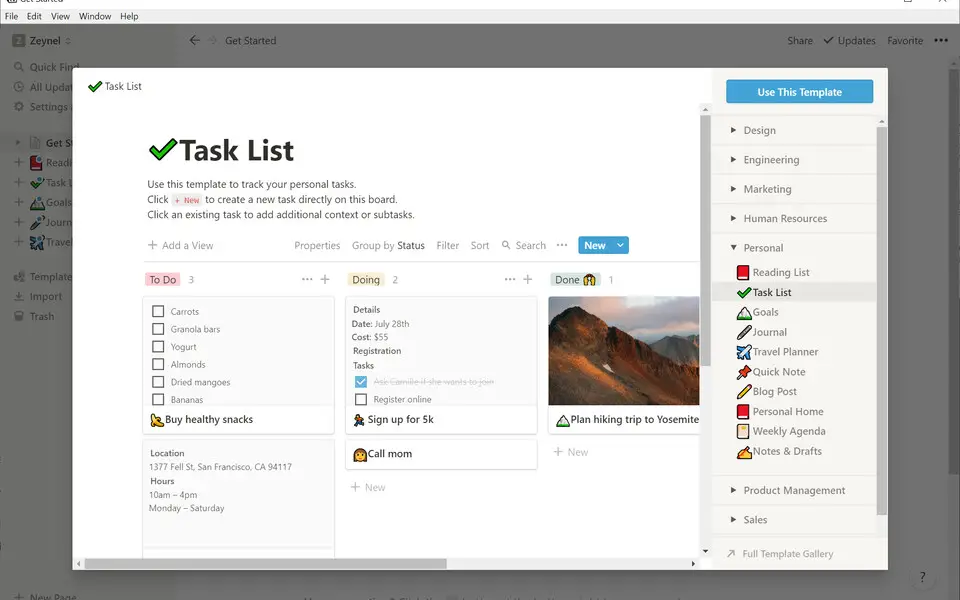
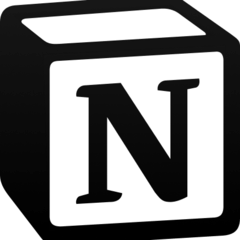


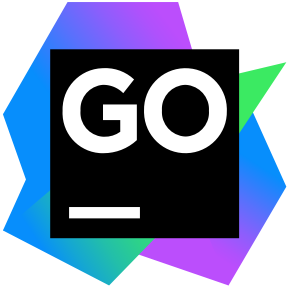
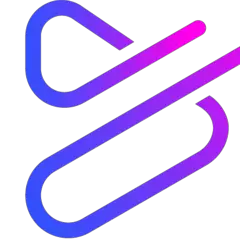
Quel est votre raccourci clavier préféré Notion (Windows) Avez-vous des conseils utiles pour le programme ? Faire savoir aux autres.
1109400 62
499338 4
411810 23
368063 5
308188
278653 1
Il y a 2 jours
Il y a 2 jours Mis à jour !
Il y a 2 jours
Il y a 3 jours
Il y a 3 jours Mis à jour !
Il y a 3 jours Mis à jour !
En son yazılar